Utilisation des Insights pour surveiller et configurer votre Azure Load Balancer
Via Azure Monitor pour réseaux, vous obtenez des visualisations des dépendances fonctionnelles et un tableau de bord de métriques préconfigurées pour vos équilibreurs de charge. Ces représentations visuelles vous aident à faire des choix de conception informés et à localiser, diagnostiquer et résoudre rapidement toutes les erreurs.
Important
Standard Load Balancer est requis pour afficher les mesures à partir l’espace de noms de l’équilibreur de charge dans le tableau de bord de mesures préconfiguré. Vous pourrez toujours voir les mesures à partir de la machine virtuelle, du groupe de machines virtuelles identiques et des espaces de noms du Moniteur de connexion. Nous vous recommandons toutefois de mettre à niveau vers la version Standard pour les charges de travail de production afin de tirer parti de l’important jeu de mesures d’Azure Load Balancer.
Vue des dépendances fonctionnelles
Le vue des dépendances fonctionnelles vous permet de vous représenter les configurations d’équilibreurs de charge, même les plus complexes. Grâce à une représentation visuelle sur votre dernière configuration de Load Balancer, vous pouvez effectuer des mises à jour tout en gardant à l’esprit votre configuration.
Vous pouvez accéder à cette vue en consultant la page Insights de votre ressource Load Balancer dans Azure.
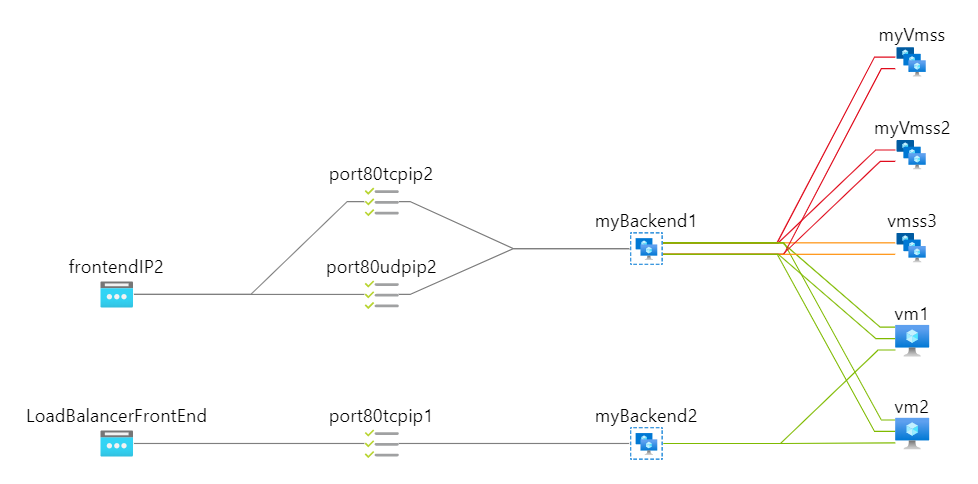
Pour Standard Load Balancer, les ressources de votre pool principal suivent un code de couleur en fonction de l’état de la sonde d’intégrité, indiquant la disponibilité actuelle de votre pool principal pour traiter le trafic. Parallèlement à la topologie ci-dessus, un graphique temporel de l’état d’intégrité vous est présenté, offrant une vue instantanée de l’intégrité de votre application.
Remarque
Azure Resource Graph est utilisé pour dessiner la topologie des ressources. En cas de modification de la configuration, il peut s’écouler jusqu’à 30 heures avant que ces changements ne soient reflétés dans Azure Resource Graph, puis dans la topologie.
Tableau de bord des métriques
Dans la page Insights de votre équilibreur de charge, vous pouvez sélectionner l’option Métriques plus détaillées pour voir un workbook Azure Monitor préconfiguré contenant des visuels de métriques en rapport avec des aspects spécifiques de votre équilibreur de charge. Ce tableau de bord montre l’état de l’équilibreur de charge et des liens vers la documentation pertinente en haut de l’onglet Vue d’ensemble.
Vous pouvez parcourir les différents onglets disponibles, dont chacun contient des représentations visuelles relatives à un aspect spécifique de votre équilibreur de charge. Des conseils explicites sont disponibles pour chacun d’eux dans le tableau de bord, en bas de chaque onglet.
Les onglets du tableau de bord actuellement disponibles sont les suivants :
- Vue d'ensemble
- Disponibilité des front-ends et des back-ends
- Débit de données
- Distribution des flux
- Moniteurs de connexion
- Définitions de métriques
Remarque
Les affichages dans l’onglet Distribution du flux ne sont pas pris en charge pour les pools principaux de l’équilibreur de charge configurés par adresses IP. Il s’agit de métriques au niveau de la machine virtuelle et elles peuvent plutôt être visibles à partir des ressources des machines virtuelles/VMSS associées aux adresses IP attachées.
Onglet Overview
L’onglet Vue d’ensemble contient une grille pouvant faire l’objet d’une recherche avec les mesures Disponibilité du chemin de données et État de la sonde d’intégrité pour chacune des adresses IP frontales attachées à votre équilibreur de charge. Ces mesures indiquent si l’adresse IP frontale est réactive et si les instances de calcul de votre pool principal sont réactives individuellement aux connexions entrantes.
Vous pouvez aussi voir le débit de données global pour chaque Adresse IP front-end sur cette page pour savoir si produisez et que vous recevez les niveaux de trafic attendus. Les conseils situés en bas de la page vous dirigent vers l’onglet approprié si vous voyez des valeurs anormales.
Onglet Disponibilité des front-ends et des back-ends
L’onglet Disponibilité des front-ends et des back-ends présente les mesures Débit du chemin de données et État de la sonde d’intégrité, en plusieurs vues utiles. Le premier graphique montre la valeur agrégée pour vous permettre de déterminer s’il y a un problème. Les autres graphiques montrent ces mesures divisées en diverses dimensions pour vous permettre de détecter et d’identifier les sources des éventuels problèmes de disponibilité entrante.
Un flux de travail pour l’affichage de ces graphiques est fourni en bas de la page, avec les causes courantes de différents symptômes.
Onglet Débit de données
L’onglet Débit de données vous permet de passer en revue le débit entrant et sortant pour déterminer si vos modèles de trafic sont conformes aux attentes. Il montre le débit de données entrant et sortant réparti par Adresse IP front-end et Port front-end, pour vous permettre de déterminer comment les services que vous exécutez se comportent individuellement.
Distribution des flux
L’onglet Distribution des flux vous permet de visualiser et de gérer le nombre de flux que vos instances de back-end reçoivent et produisent. Il montre le Taux de création de flux et le Nombre de flux pour le trafic entrant et sortant ainsi que le Trafic réseau que reçoit chaque machine virtuelle et chaque instance de groupe de machines virtuelles identiques.
Ces vues peuvent vous indiquer que la configuration de votre équilibreur de charge ou vos modèles de trafic entraînent un déséquilibre du trafic. Par exemple, si une affinité de session est configurée et qu’un seul client effectue un nombre disproportionné de demandes. Il vous indique également si vous approchez de la limite de flux par machine virtuelle pour votre taille de machine.
Moniteurs de connexion
L’onglet Moniteurs de connexion vous montre la latence aller-retour sur une carte globale pour tous les moniteurs de connexion que vous avez configurés. Ces représentations visuelles fournissent des informations utiles aux services avec des exigences strictes en matière de latence. Pour répondre à vos besoins, il peut être nécessaire d’ajouter d’autres déploiements régionaux ou d’utiliser un modèle d’équilibrage de charge inter-région
Définitions de métriques
L’onglet Définitions de métriques contient toutes les informations présentées dans l’article Métriques multidimensionnelles.
Étapes suivantes
- Passez en revue le tableau de bord et donnez votre feedback si vous pensez que quelque chose peut être amélioré
- Passez en revue la documentation sur les métriques pour vérifier que vous comprenez bien comment est calculée chacune d’elles
- Créer des moniteurs de connexion pour votre équilibreur de charge
- Créez vos propres classeurs. Inspirez-vous des éléments disponibles en cliquant sur le bouton Modifier de votre tableau de bord de métriques détaillé